LEARN COREL DRAW
Learn online Corel Draw
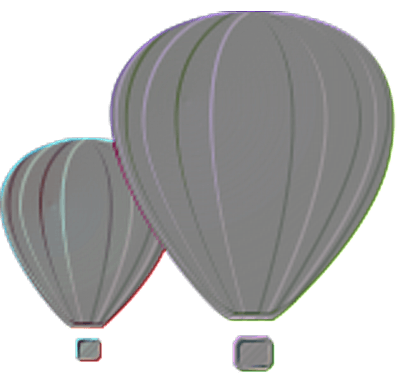 दोस्तों आज के ईस लेख में आप Graphic Designing के बारे में जाननेवाले है, यह एक ऐसा क्षेत्र है, जिसमे हर उम्र के पड़ाव वाले काम कर सकते है |
दोस्तों आज के ईस लेख में आप Graphic Designing के बारे में जाननेवाले है, यह एक ऐसा क्षेत्र है, जिसमे हर उम्र के पड़ाव वाले काम कर सकते है |और यदि उनका हाथ इस क्षेत्र में चलने लगेगा, तो वे इसमें अपना भविष्य भी बना सकते है | आज के इस परिवेश भी इसकी बहुत ज्यादा मांग है | इशलिये यदि कोई इस क्षेत्र को अपना भविष्य बनाना चाहता है | तो वह अपने आस - पास के परिवेश को ध्यान में रखकर बना सकता है |
और Graphic Designing के लिये वैसे तो बहुत से Software मौजूद है, लेकिन हमारे भारत देश में सबसे ज्यादा Corel Draw Software पर काम किया जाता है |
तो दोस्तों आज के इस लेख में आप ईसी विषय के बारे में जाननेवाले है |
आज के इस लेख में आप इन महत्वपूर्ण बिंदुओ के बारे में जानेगे..
1. Corel Draw क्या है ?
2. इसका इस्तेमाल किस लिए किया जाता है ?
3. इसका Interface कैसा होता है ?
4. इसके सभी Menu को जाने |
1. Corel Draw क्या है ?
यह एक ऐसा Software है, जिसकी मदद से Graphic Designing किया जाता है |
जैसे की अगर आपके पास Photoshopn की Software है, तो इसमें आप फोटो को Edit कर सकते है | इसकी Quility घटा सकते है |
लेकिन इसमें जो Picture को यदि Zoom करके देखा जाये तो वह फटने लगता है, क्योंकि की इसकी Resolution की Quility पहले से ही तय है, और उसे ज्यादा बड़ा करके देखने में फटने लगता है |
यानि सभी बिंदुओ साफ - साफ दिखाई देने लगते है, जिसकी वजह से Picture फटने लगता है |
लेकिन Corel Draw एक ऐसा Software है, जहाँ फोटो को Edit तो नहीं कर सकते है, लेकिन यदि इसमें कोई भी फोटो बनाते है, तो उसे आप चाहे कितना भी Zoom करके देखे वह फटेगा नहीं |
हमेशा अच्छी Quility में ही दिखेगी, तो है, न कमाल का Graphic Designing Software.
2. इसका इस्तेमाल किस लिए किया जाता है ?
Corel Draw एक बहुत ही अच्छा Software है, Graphic Designing करने के लिये |
और इसका इस्तेमाल Logo, Cartoon, Banner बनाने में बहुत ज्यादा किया जाता है |
आप इससे Banner बना सकते है |
आप इससे Cartoon बना सकते है |
आप इससे Drawing बना सकते है |
आप इससे किसी भी प्रकार का Card बना सकते है |
3. इसका Interface कैसा होता है ?
Corel Draw जब भी आप Open करेगे, तो इस सॉफ्टवेर की Interface कुछ इस तरह से होगी | आप निचे के चित्र को देख कर समझ सकते है |
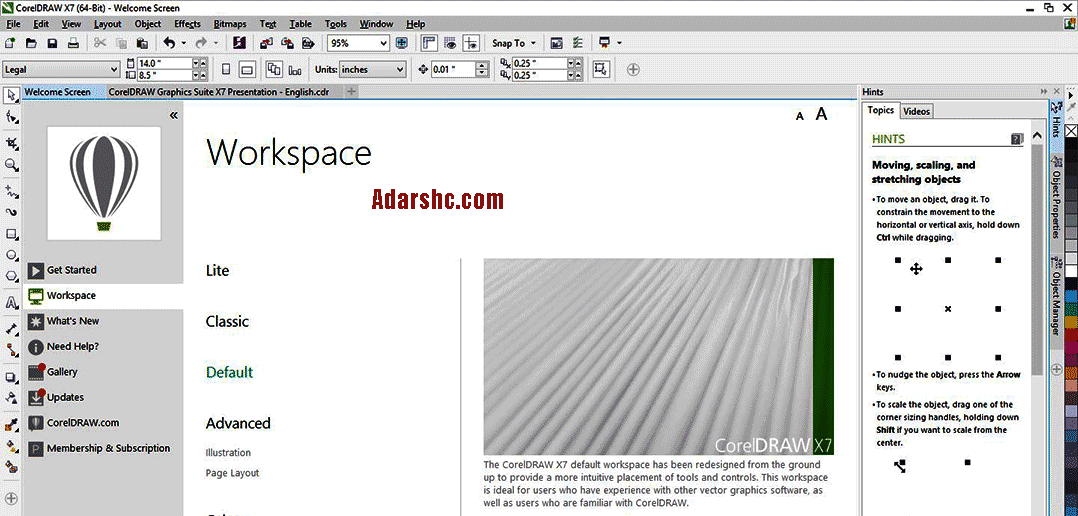
4. इसके सभी Menu को जाने |
दोस्तों आप यहाँ पर पढ़ सकते है, की किस बटन की मदद से Corel Draw में कौन सा कार्य किया जाता है, और अगर आप इन सभी बटन का कार्य एक बार जन जायेगे | तो फिर आपको Corel Draw में कोई भी दिक्कतों का सामना नहीं करना पढ़ेगा, जैसे की अगर आप एक बार Delete बटन का कार्य जान जानते है, की इससे हटाने यानि Delete करने का काम किया जाता है | और फिर आप इस बटन का प्रयोग अपने इच्छा के अनुसार कही भी प्रयोग करते रहे |
1 .Shape Edit Tools.
- ♥ Know about shape Edit.
- ♥ Know about Smudge Brush.
- ♥ Know about Roughen Brush.
- ♥ Know about Free Transform.
- ♥ Know about Smear.
- ♥ Know about Twril.
- ♥ Know about Attract.
- ♥ Know about Repel.
- ♥ Know about Crop.
- ♥ Know about Knife.
- ♥ Know about Eraser.
- ♥ Know about Virtual Segment.
- ♥ Know about Zoom.
- ♥ Know about Pan.
- ♥ Know about Freehand.
- ♥ Know about 2-Point Line.
- ♥ Know about Bezier.
- ♥ Know about Artistic Media.
- ♥ Know about Pen.
- ♥ Know about B-Spline.
- ♥ Know about Polyline.
- ♥ Know about 3-Point Curve.
- ♥ Know about Smart Fill.
- ♥ Know about Smart Drawing.
- ♥ Know about Rectangle.
- ♥ Know about 3-Point Rectangle.
- ♥ Know about Elipse Tool Ka Istemall Kaise kare
- ♥ Know about 3-Point Elipse Tool Ka Istemall Kaise kare
- ♥ Know about Polygon.
- ♥ Know about Star.
- ♥ Know about Complex Star.
- ♥ Know about Graph Paper.
- ♥ Know about Spiral.
- ♥ Know about Basic Shapes.
- ♥ Know about Arrow Shapes.
- ♥ Know about Flowchart Shapes.
- ♥ Know about Banner Shapes.
- ♥ Know about Callout Shapes.
10. Table Tools.
11. Dimension Tools.
- ♥ Know about Parallel Dimension.
- ♥ Know about Horizontal or Vertical Dimension.
- ♥ Know about Angular Dimension.
- ♥ Know about Segment Dimension.
- ♥ Know about Straight-Line Connector.
- ♥ Know about Right-Angle Connector.
- ♥ Know about Right-Angle Round Connector.
- ♥ Know about Blend.
- ♥ Know about Contour.
- ♥ Know about Distort.
- ♥ Know about Drop Shadow.
- ♥ Know about Envelope.
- ♥ Know about Extrude.
- ♥ Know about Transparency.
- ♥ Know about Color Eyedropper.
- ♥ Know about Attributes Eyedropper.
- ♥ Know about Uniform Fill.
- ♥ Know about Fountain Fill.
- ♥ Know about Pattem Fill.
- ♥ Know about Texture Fill.
- ♥ Know about PostScript Fill.
- ♥ Know about Interactive Fill Tool Working
- ♥ Know about Mesh Fill Tool Working
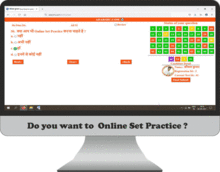



Comments are as...
☆ Leave Comment...